逍遙模擬器使用多開的方法
時(shí)間:2023-04-19 16:56:19作者:極光下載站人氣:961
逍遙模擬器這款模擬器相信很多小伙伴都有了解過,因?yàn)檫@款模擬器在眾多模擬器中是排名在前的,使用起來十分的不錯(cuò),如果你經(jīng)常在電腦中運(yùn)行手機(jī)上的app軟件,那么通過逍遙模擬器可以幫助你更好的運(yùn)行你需要的應(yīng)用,會(huì)讓你有一個(gè)很好的體驗(yàn),并且在逍遙模擬器中可以設(shè)置多開模擬器,如果你想要操作的應(yīng)用有多個(gè),那么你可以通過逍遙模擬器新建多個(gè)模擬器頁面,這樣可以就同時(shí)操作自己需要的多個(gè)應(yīng)用頁面了,而設(shè)置多開只需要進(jìn)入到多開功能頁面下新建多開器就好了,下方是關(guān)于如何使用逍遙模擬器添加多開器的具體操作方法,如果你感興趣的話可以看看方法教程,希望小編的方法教程對大家有所幫助。
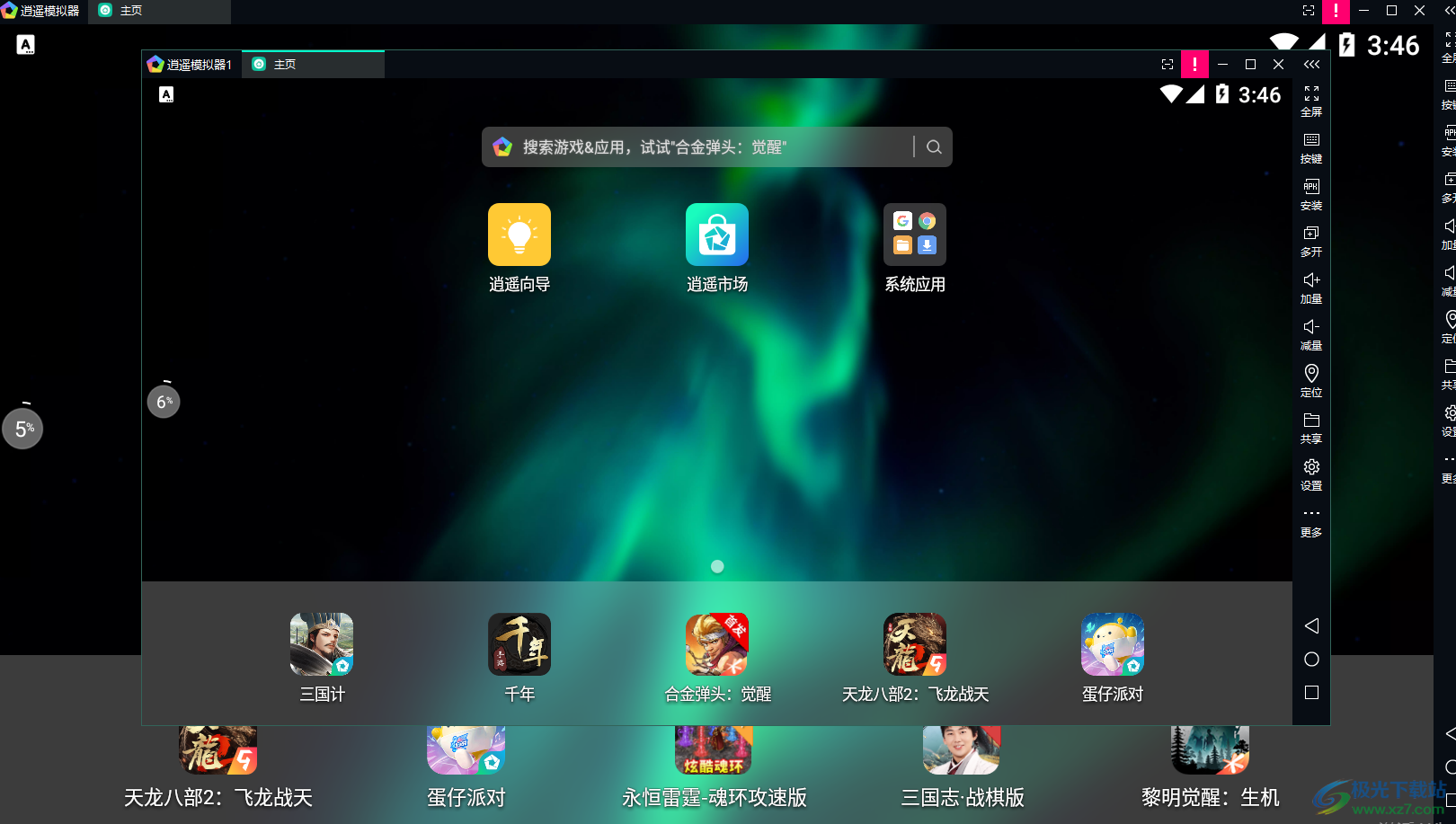
方法步驟
1.首先我們將逍遙模擬器軟件打開,進(jìn)入到逍遙模擬器的操作頁面中,接著在右側(cè)的工具欄中將【多開】選項(xiàng)進(jìn)行鼠標(biāo)左鍵點(diǎn)擊。
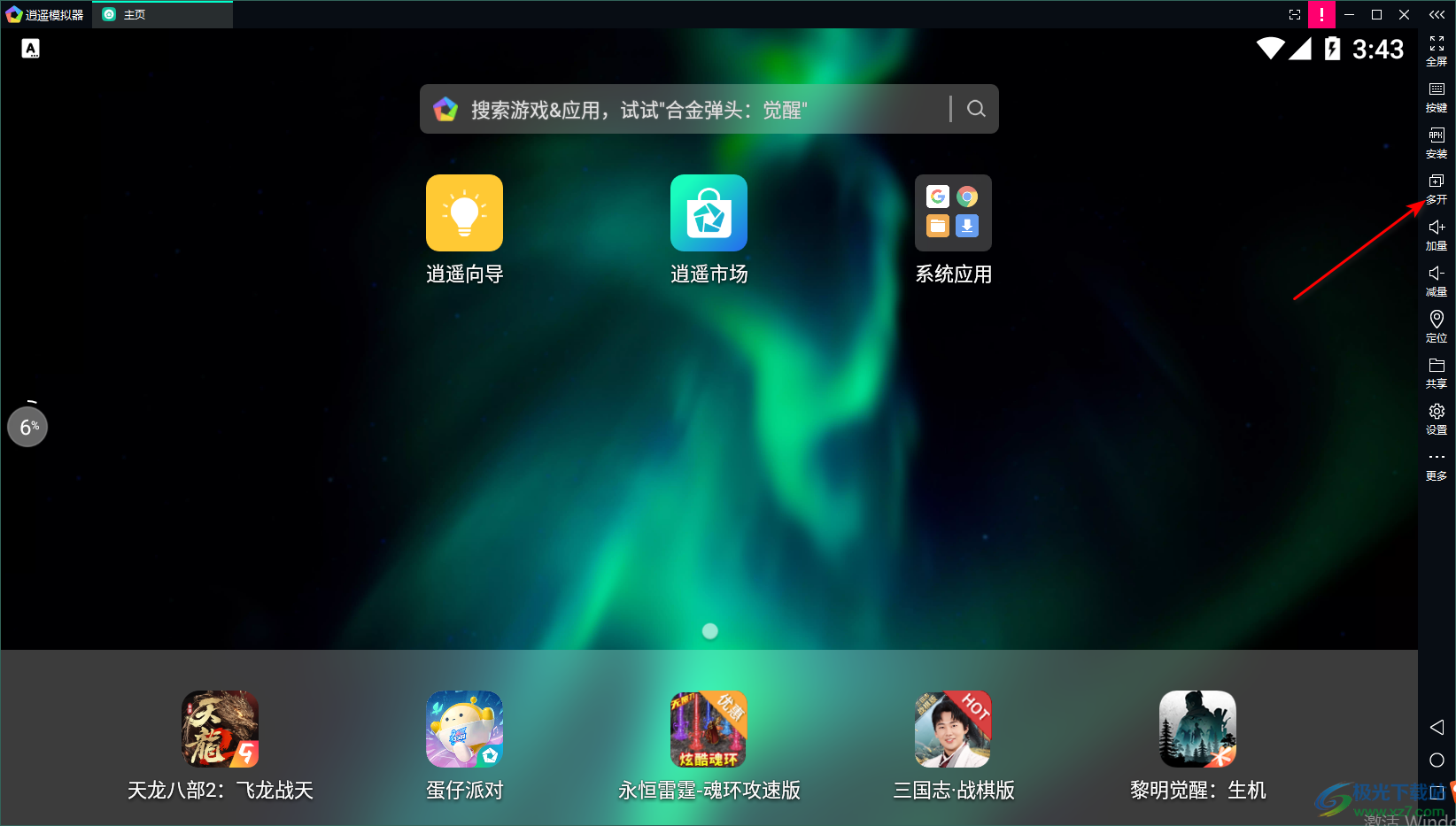
2.進(jìn)入到頁面之后,我們需要在該頁面中,點(diǎn)擊下方的【新建】按鈕,進(jìn)行多開器的添加。
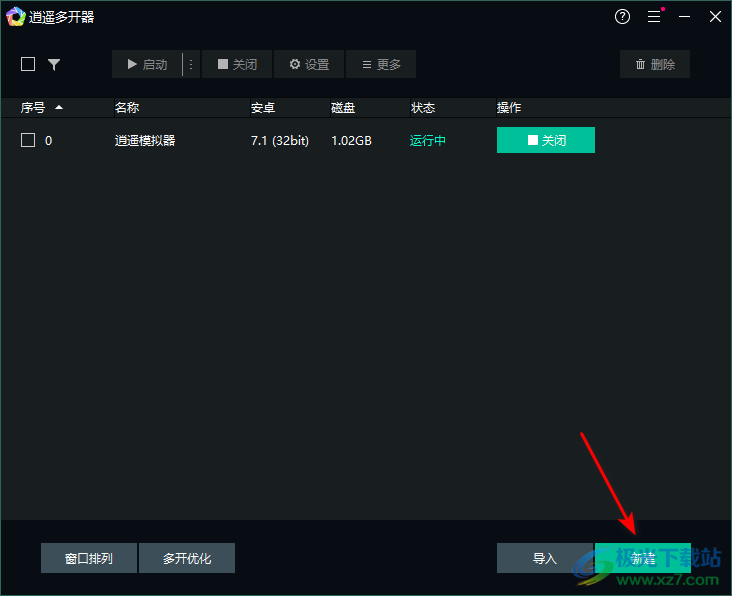
3.在彈出的下拉列表選項(xiàng)中,你可以看到有多種模擬多開器可以添加,不過你選擇的模擬器要符號(hào)自己電腦的配置,比如你電腦只能支持32位的,那么這里就選擇安卓模擬器32位即可,并且還可以批量新建模擬器。
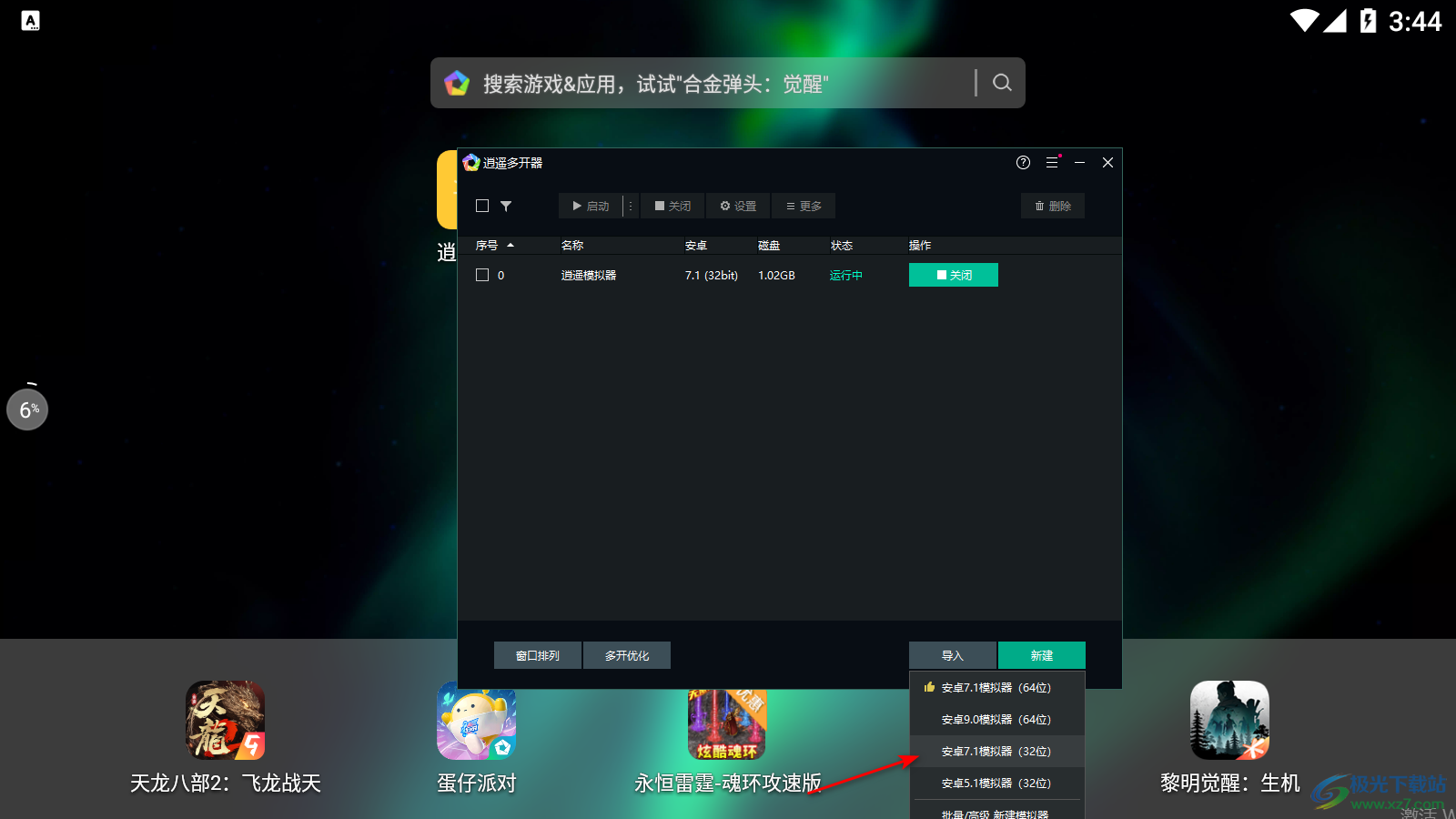
4.當(dāng)你新建好模擬器之后,添加的模擬器就會(huì)顯示在頁面上。
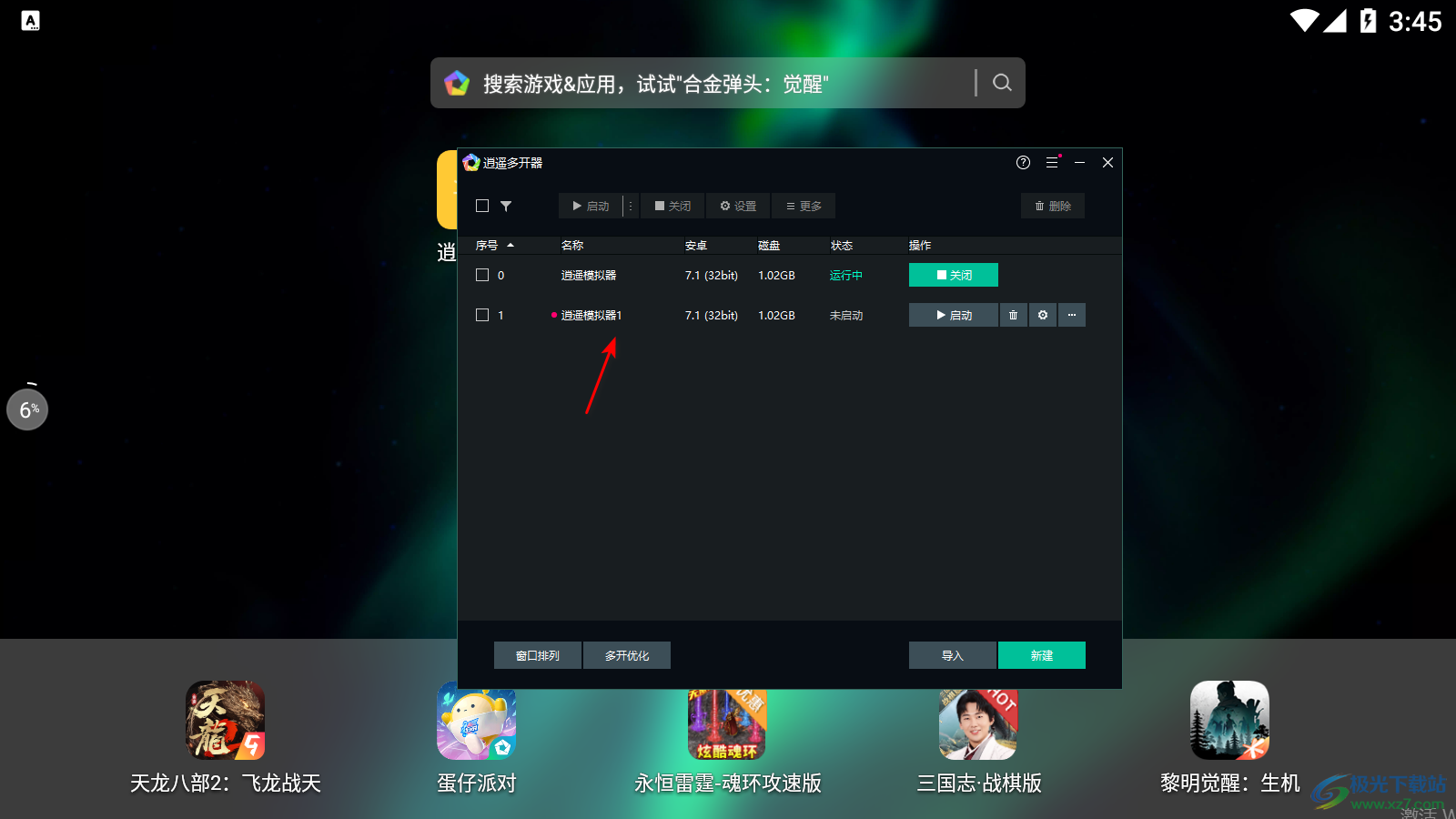
5.新建的模擬器是沒有啟動(dòng)的,我們需要用鼠標(biāo)手動(dòng)點(diǎn)擊一下【啟動(dòng)】按鈕,將模擬器進(jìn)行啟動(dòng)。
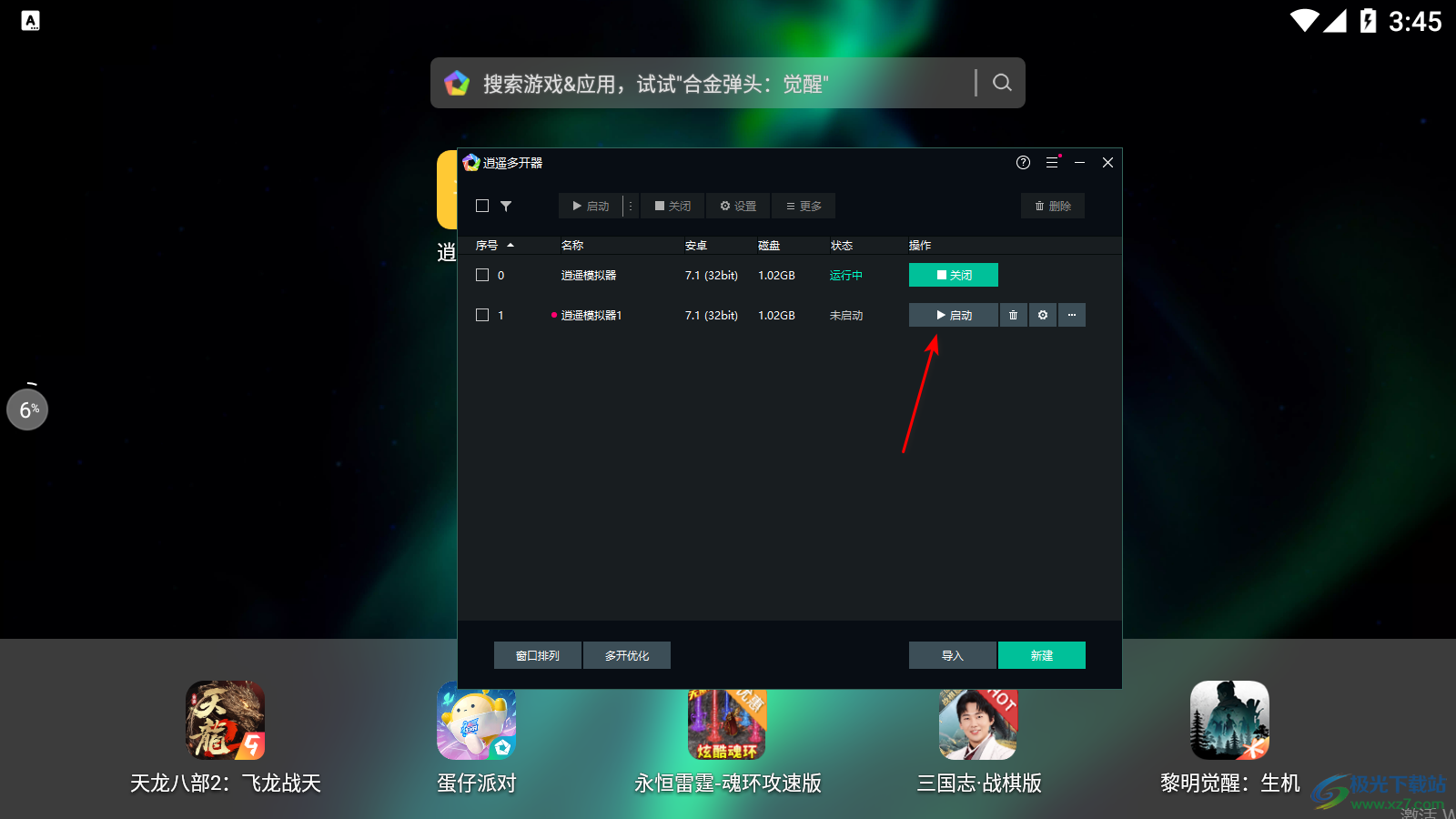
6.啟動(dòng)之后,就會(huì)打開我們新建的這個(gè)模擬器頁面,新建的模擬器的頁面和原本的模擬器頁面是一樣的,操作功能也是一樣的,你可以在該頁面中安裝下載以及運(yùn)行自己需要的應(yīng)用。
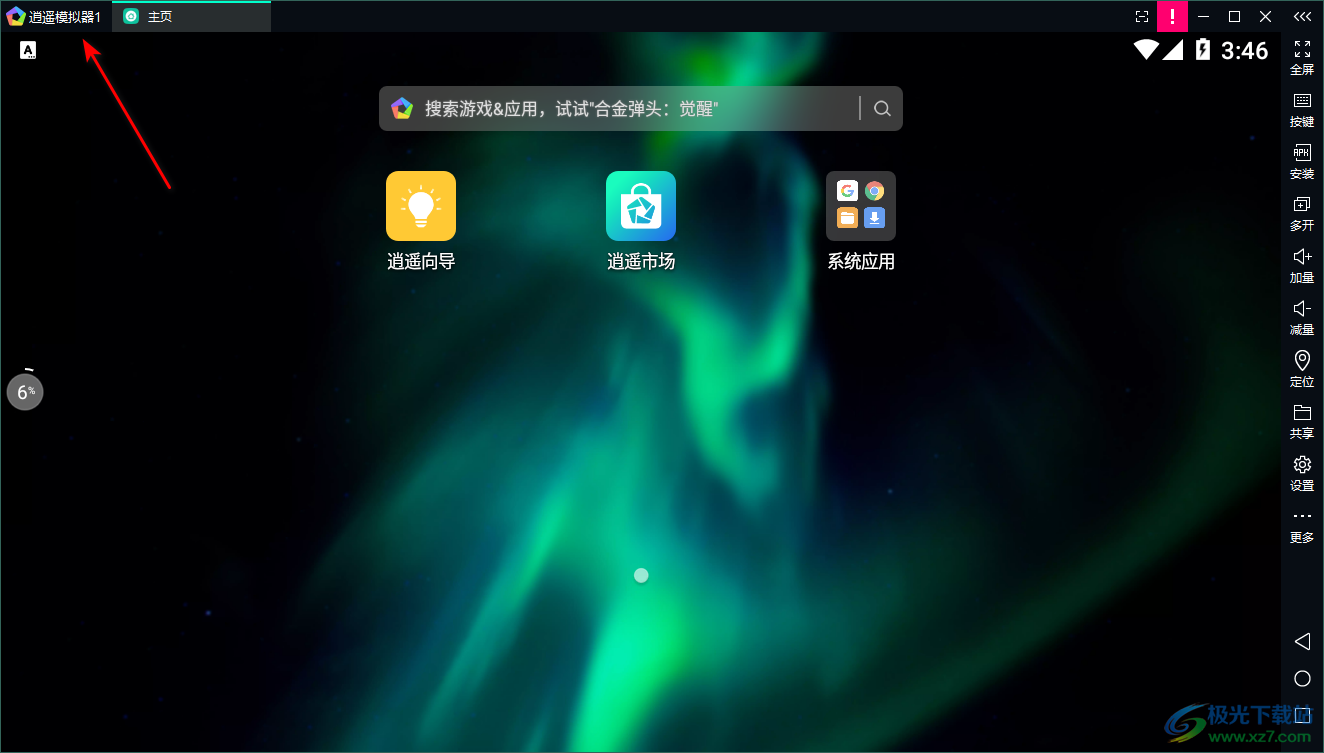
7.當(dāng)你不需要多開的話,直接可以在新建的模擬器頁面中,點(diǎn)擊【多開】進(jìn)入到多開頁面中將其關(guān)閉或者刪除就好了,如圖所示。
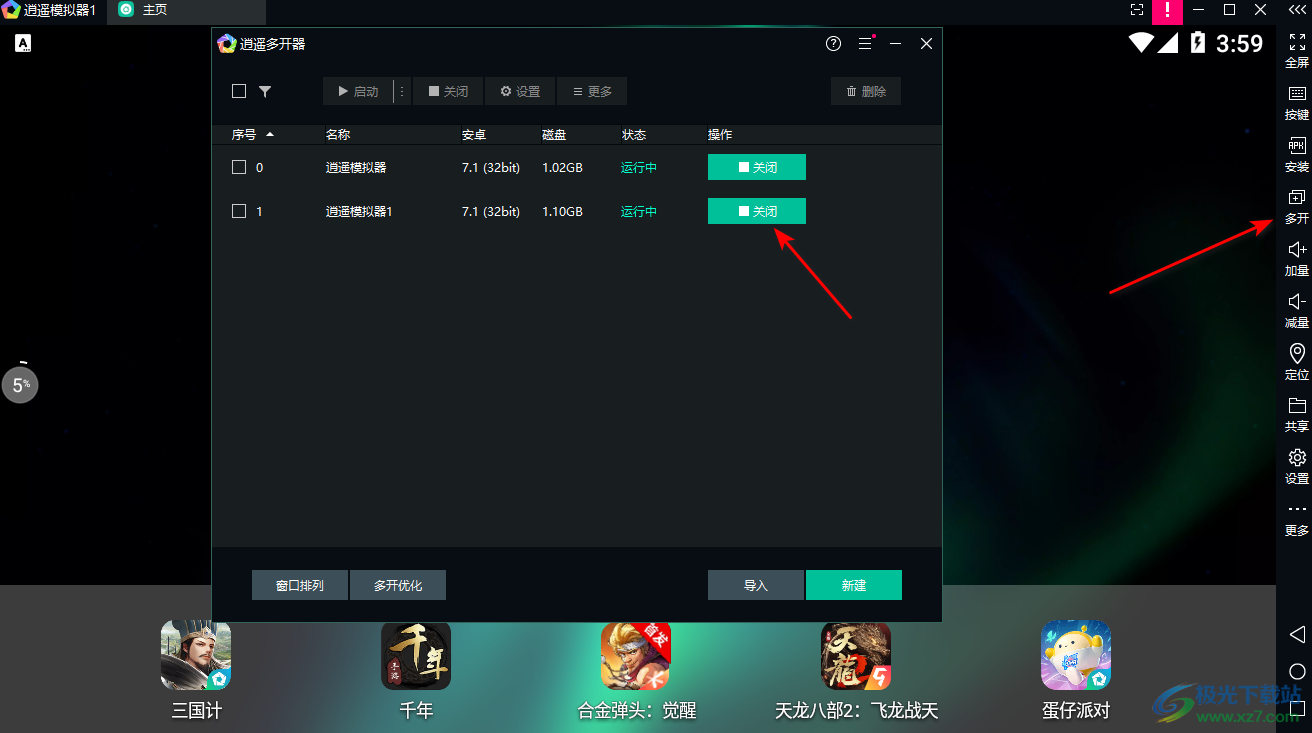
以上就是關(guān)于如何使用逍遙模擬器設(shè)置多開的具體操作方法,如果你需要在逍遙模擬器中同時(shí)運(yùn)行多個(gè)應(yīng)用軟件,那么你可以通過設(shè)置多開,新建多個(gè)模擬器頁面,那么你可以在新建的模擬器頁面中進(jìn)行運(yùn)行自己需要的應(yīng)用程序就好了,感興趣的話可以操作試試。
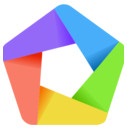
大小:22.9 MB版本:v9.0.8 個(gè)人版環(huán)境:WinAll, WinXP, Win7, Win10
- 進(jìn)入下載
相關(guān)推薦
相關(guān)下載
熱門閱覽
- 1百度網(wǎng)盤分享密碼暴力破解方法,怎么破解百度網(wǎng)盤加密鏈接
- 2keyshot6破解安裝步驟-keyshot6破解安裝教程
- 3apktool手機(jī)版使用教程-apktool使用方法
- 4mac版steam怎么設(shè)置中文 steam mac版設(shè)置中文教程
- 5抖音推薦怎么設(shè)置頁面?抖音推薦界面重新設(shè)置教程
- 6電腦怎么開啟VT 如何開啟VT的詳細(xì)教程!
- 7掌上英雄聯(lián)盟怎么注銷賬號(hào)?掌上英雄聯(lián)盟怎么退出登錄
- 8rar文件怎么打開?如何打開rar格式文件
- 9掌上wegame怎么查別人戰(zhàn)績?掌上wegame怎么看別人英雄聯(lián)盟戰(zhàn)績
- 10qq郵箱格式怎么寫?qq郵箱格式是什么樣的以及注冊英文郵箱的方法
- 11怎么安裝會(huì)聲會(huì)影x7?會(huì)聲會(huì)影x7安裝教程
- 12Word文檔中輕松實(shí)現(xiàn)兩行對齊?word文檔兩行文字怎么對齊?
最新排行
- 1騰訊視頻電腦版用手機(jī)號(hào)登錄的方法教程
- 2dev c++設(shè)置語法高亮的教程
- 3淘寶微信支付在哪里
- 4WPS PPT將圖片一次性插入到不同幻燈片中的方法
- 5微信自動(dòng)扣費(fèi)業(yè)務(wù)在哪里關(guān)閉
- 6微信實(shí)名認(rèn)證在哪里改
- 7微信支付密碼在哪里修改
- 8黑神話悟空配置要求
- 9網(wǎng)易云音樂教師節(jié)活動(dòng)一年免會(huì)員2024
- 10淘寶怎么用微信支付
- 11百度網(wǎng)盤分享密碼暴力破解方法,怎么破解百度網(wǎng)盤加密鏈接
- 12赤兔圖片轉(zhuǎn)換器將圖片旋轉(zhuǎn)270度方法
網(wǎng)友評論